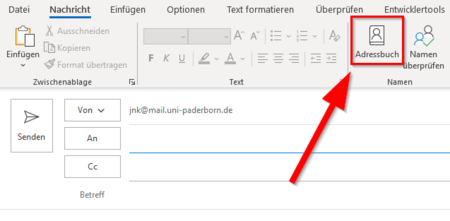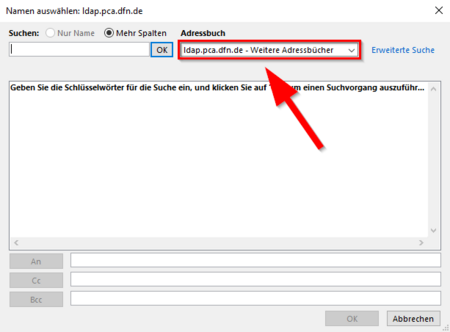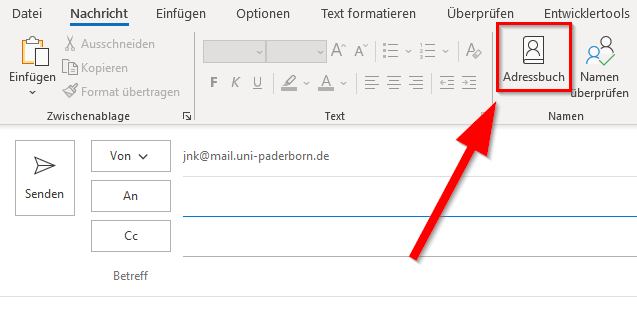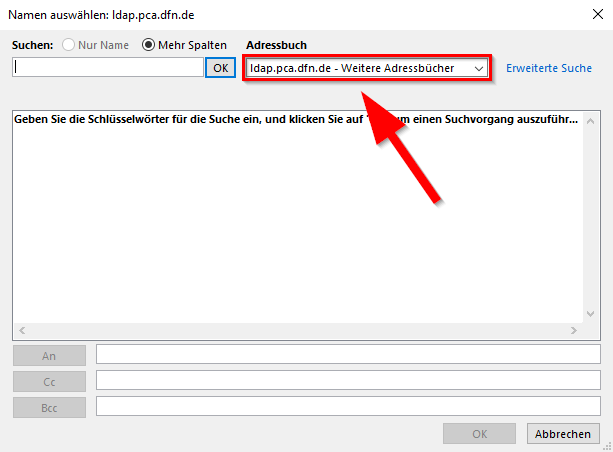Jnk (Diskussion | Beiträge) |
Jnk (Diskussion | Beiträge) |
||
| Zeile 8: | Zeile 8: | ||
<br> | <br> | ||
Diese Anleitung zeigt Ihnen, wie Sie das DFN PKI Adressbuch nutzen. | Diese Anleitung zeigt Ihnen, wie Sie das DFN PKI Adressbuch nutzen. | ||
| + | <br> | ||
| + | Falls noch nicht geschehen müssen Sie erst das [[DFN PKI LDAP einrichten]] | ||
== Outlook == | == Outlook == | ||
Version vom 23. Juli 2021, 12:28 Uhr
Allgemeine Informationen
| Anleitung | |
|---|---|
| Informationen | |
| Betriebssystem | Alle |
| Service | Exchange und Mail |
| Interessant für | Angestellte, Studierende und Gäste |
| HilfeWiki des ZIM der Uni Paderborn | |
Mit Hilfe eines E-Mail-Zertifikats können Sie signierte und verschlüsselte E-Mails versenden. Bevor Sie verschlüsselte E-Mails versenden können, müssen Sie mit Ihrem Gegenüber die nötigen Zertifikate austauschen. Die DFN PKI bietet ein öffentliches Adressbuch an, in dem Sie die nötigen Nutzerzertifikate finden können. Beachten Sie bitte, dass in diesem Verzeichnis nur Personen zu finden sind, die der Veröffentlichung ihres Zertifikats zugestimmt haben.
Diese Anleitung zeigt Ihnen, wie Sie das DFN PKI Adressbuch nutzen.
Falls noch nicht geschehen müssen Sie erst das DFN PKI Adressbuch einrichten
Outlook[Bearbeiten | Quelltext bearbeiten]
- Erstellen Sie in Outook eine neue E-Mail.
- Öffnen Sie im oberen Band das "Adressbuch".
- Wechseln Sie in das DFN PKI Adressbuch.
- Sie können nun im DFN PKI Adressbuch suchen.
Apple Mail[Bearbeiten | Quelltext bearbeiten]
Jeder Arbeitschritt wird hier genau erklärt und ggf. mit Screenshots hinterlegt.
Thunderbird[Bearbeiten | Quelltext bearbeiten]
Unterschritte